¿Spotify no reproduce canciones? 11 maneras de arreglar
Nada detiene una jam session como los gritos de Spotify. Spotify es el mejor servicio de transmisión en el mercado hoy en día, pero cuando deja de reproducir música y no puedes entender por qué, arruina su fluidez de una manera importante.
Si Spotify no está reproduciendo canciones, hay varios pasos que puede seguir y tratar de enderezar la transmisión y recuperar su felicidad de audio. Estos pasos comienzan con las opciones más simples y terminan con los pasos más avanzados.
- 1. Verifique el estado de Spotify
- 2. Reiniciar Spotify
- 3. Asegúrate de tener suficiente espacio de almacenamiento
- 4. Inicie sesión de nuevo
- 5. Actualizar Spotify
- 6. Desactivar fundido cruzado
- 7. Deshabilitar la aceleración de hardware
- 8. Asegúrate de que Spotify esté en modo en línea
- 9. Resincronizar Spotify
- 10. Revisa tu cortafuegos
- 11. Reinstalar Spotify
1. Verifique el estado de Spotify
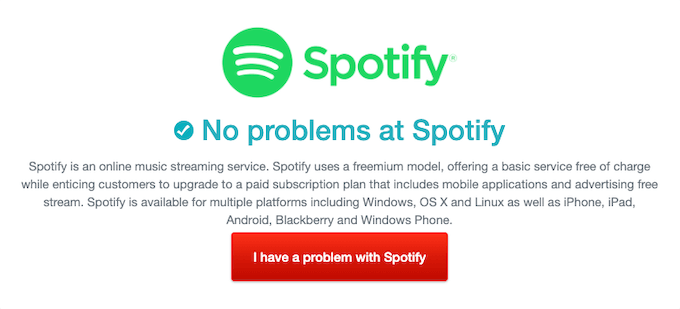
Teniendo en cuenta el tamaño de Spotify como aplicación, es probable que surjan problemas. Cuando tengas un problema con tu música, revisa el estado de Spotify en tu Twitter Cuenta @SpotifyEstado o usar un servicio como Downdetector para ver si se trata de un problema sistémico.
2. Reiniciar Spotify
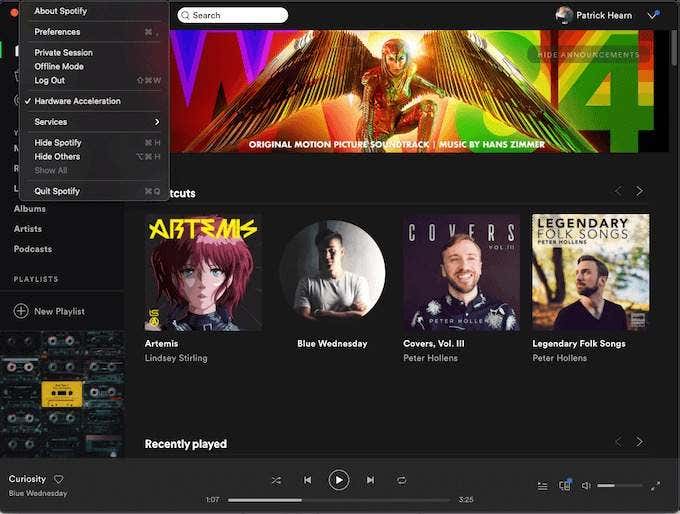
"Apágalo y vuelve a encenderlo" funciona para casi todo, incluidos los servicios de transmisión de música. Apague Spotify por completo y reinícielo antes de intentar reproducir más música. Si está en Windows, asegúrese de que Spotify se apague por completo finalizando su proceso en el administrador de tareas. Esto puede solucionar muchos problemas que encuentra Spotify.
3. Asegúrate de tener suficiente espacio de almacenamiento
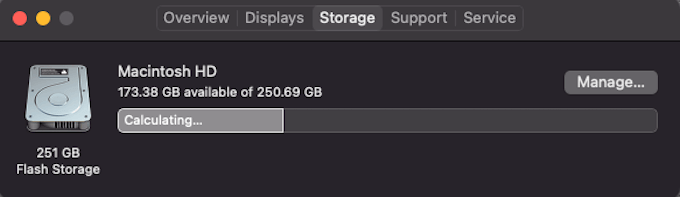
Spotify recomienda un mínimo de 250 MB de almacenamiento gratuito para garantizar una transmisión adecuada de música a través del servicio. Si su disco está casi lleno y Spotify no está reproduciendo música, elimine algunas fotos o elimine una o dos aplicaciones e intente Spotify nuevamente.
4. Inicie sesión de nuevo
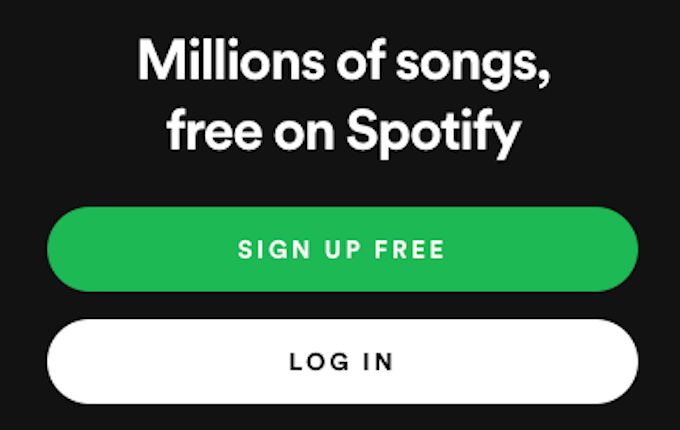
Si reiniciar Spotify no funciona, cierra sesión en tu cuenta y vuelve a iniciar sesión. Puedes desconectarte yendo a Spotify desde el menú en la esquina superior izquierda de la pantalla en tu Mac o yendo a Caso opción en Windows y haciendo clic Salir. Después de hacer esto, pruebe si su canción se reproducirá o no.
Lee También Cómo Crear Un Código QR En 7 Sencillos Pasos
Cómo Crear Un Código QR En 7 Sencillos Pasos5. Actualizar Spotify
Es posible que Spotify no reproduzca música si la aplicación no está completamente actualizada. Asegúrate de que las actualizaciones automáticas estén habilitadas para Spotify. También puede verificar si hay una nueva versión disponible yendo a la App Store en iOS o macOS o Google Play Store en Android y yendo a Spotify.
6. Desactivar fundido cruzado
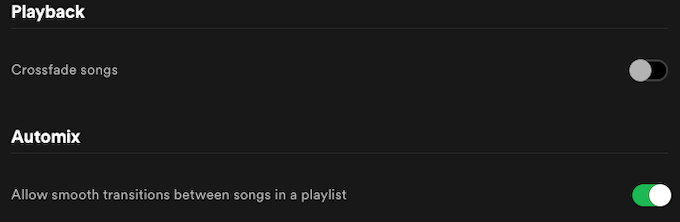
El fundido cruzado ayuda a garantizar transiciones más suaves entre canciones, en lugar de reproducir inmediatamente una canción que puede tener un tono muy diferente al de la canción anterior. Sin embargo, esta característica a veces puede causar errores al iniciar una nueva canción.
Vamos para Spotify > Preferencias y desplácese hasta encontrar el Revisión en tu mente. Puede habilitar o deshabilitar el fundido cruzado aquí. Si está encendido, apáguelo y verifique si su música se está reproduciendo o no.
7. Deshabilitar la aceleración de hardware
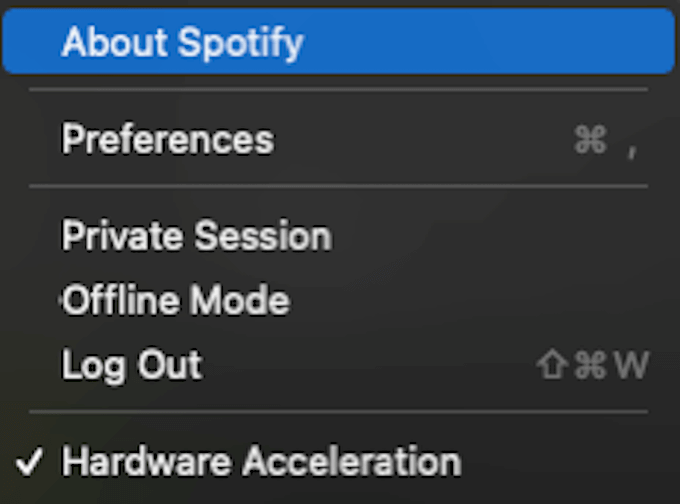
La aceleración de hardware es una característica que permite que el hardware más débil, como una computadora más antigua, brinde un mejor rendimiento de transmisión. Por lo general, está habilitado de forma predeterminada, pero también puede hacer que las canciones salten, tartamudeen o que Spotify no reproduzca canciones.
Deshabilitar esta función puede garantizar una mejor experiencia de Spotify. Vamos para Spotify en una Mac o Caso en Windows y haga clic en Aceleracion de hardware del menú. Asegúrate de que la configuración esté desactivada e intenta escuchar tu música favorita.
8. Asegúrate de que Spotify esté en modo en línea
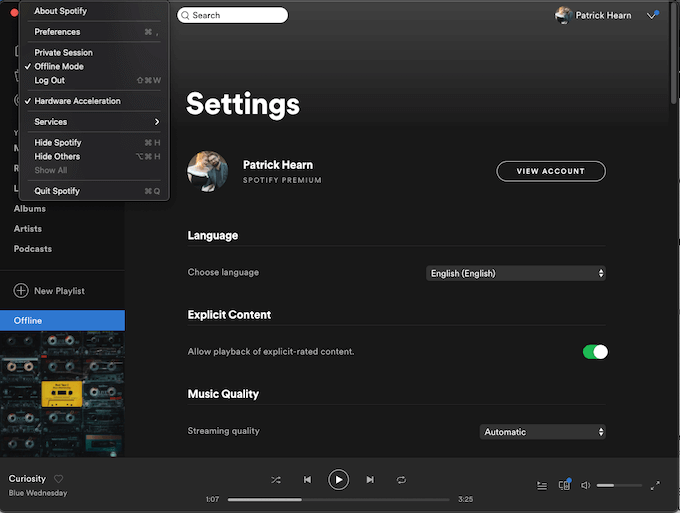
Si Spotify está activado apagado modo, solo reproducirá las canciones que haya descargado y configurado específicamente para su uso en este modo. No transmitirá música desde Internet. Asegúrate de que Spotify no esté activado modo offline hacer clic Spotify en la esquina superior izquierda de la pantalla y asegurándose de que modo offline no tiene una marca de verificación al lado.
Lee También No Hay Altavoces Ni Auriculares Conectados: Métodos Para Solucionarlo
No Hay Altavoces Ni Auriculares Conectados: Métodos Para Solucionarlo9. Resincronizar Spotify
Si descargó mucha música y usa Spotify exclusivamente en modo sin conexión, debe iniciar sesión nuevamente al menos una vez cada 30 días; de lo contrario, las canciones descargadas no se reproducirán. Si han pasado más de 30 días desde el último inicio de sesión y nada funciona, vuelva a iniciar sesión. Una vez que haya hecho eso, puede volver a desconectarse y su música debería funcionar.
10. Revisa tu cortafuegos
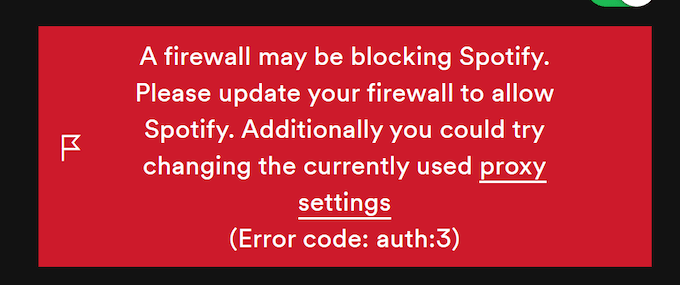
Si está escuchando Spotify en una computadora de escritorio o portátil, asegúrese de que el firewall de su computadora no esté bloqueando la reproducción de Spotify. También debe asegurarse de que Spotify tenga los permisos necesarios para ejecutarse en su sistema, como el acceso a los altavoces.
11. Reinstalar Spotify
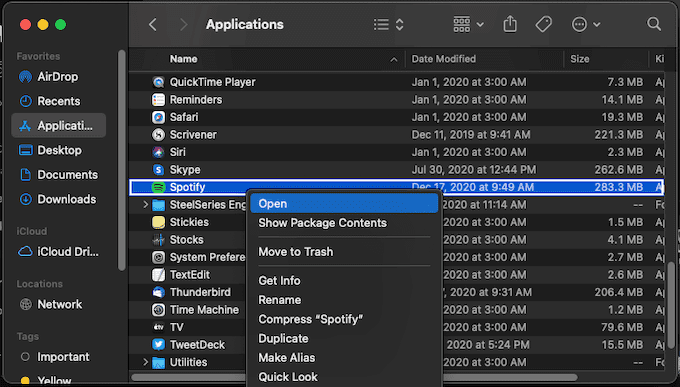
Si ninguno de los pasos anteriores funciona, elimine Spotify de su dispositivo y vuelva a instalar la aplicación. Esto se puede hacer eliminando Spotify y volviendo a descargarlo desde su respectivo Play Store en el móvil, desinstalando Spotify por completo y reinstalándolo a través de la web en Windows, o moviéndolo a la Papelera en Mac.
Después de eliminar la aplicación, descargue y vuelva a instalar Spotify antes de probar si su música se reproduce como debería.
 Cómo Recuperar La Contraseña De Windows 10
Cómo Recuperar La Contraseña De Windows 10Si quieres conocer otros artículos parecidos a ¿Spotify no reproduce canciones? 11 maneras de arreglar puedes visitar la categoría Informática.

TE PUEDE INTERESAR